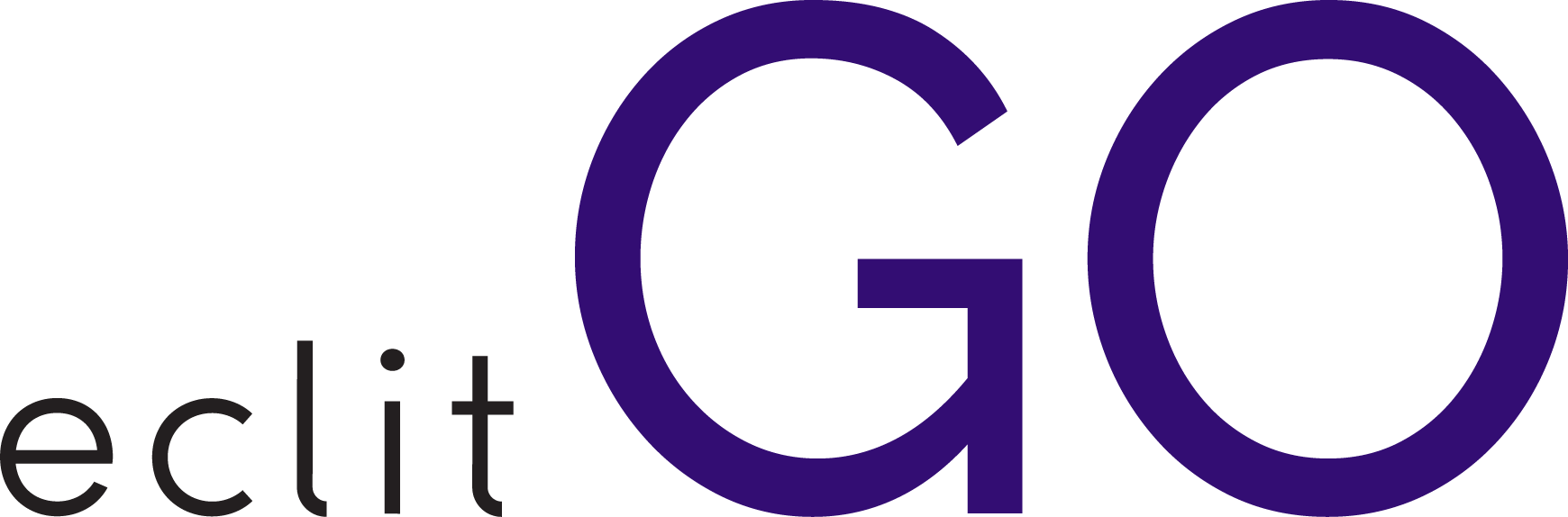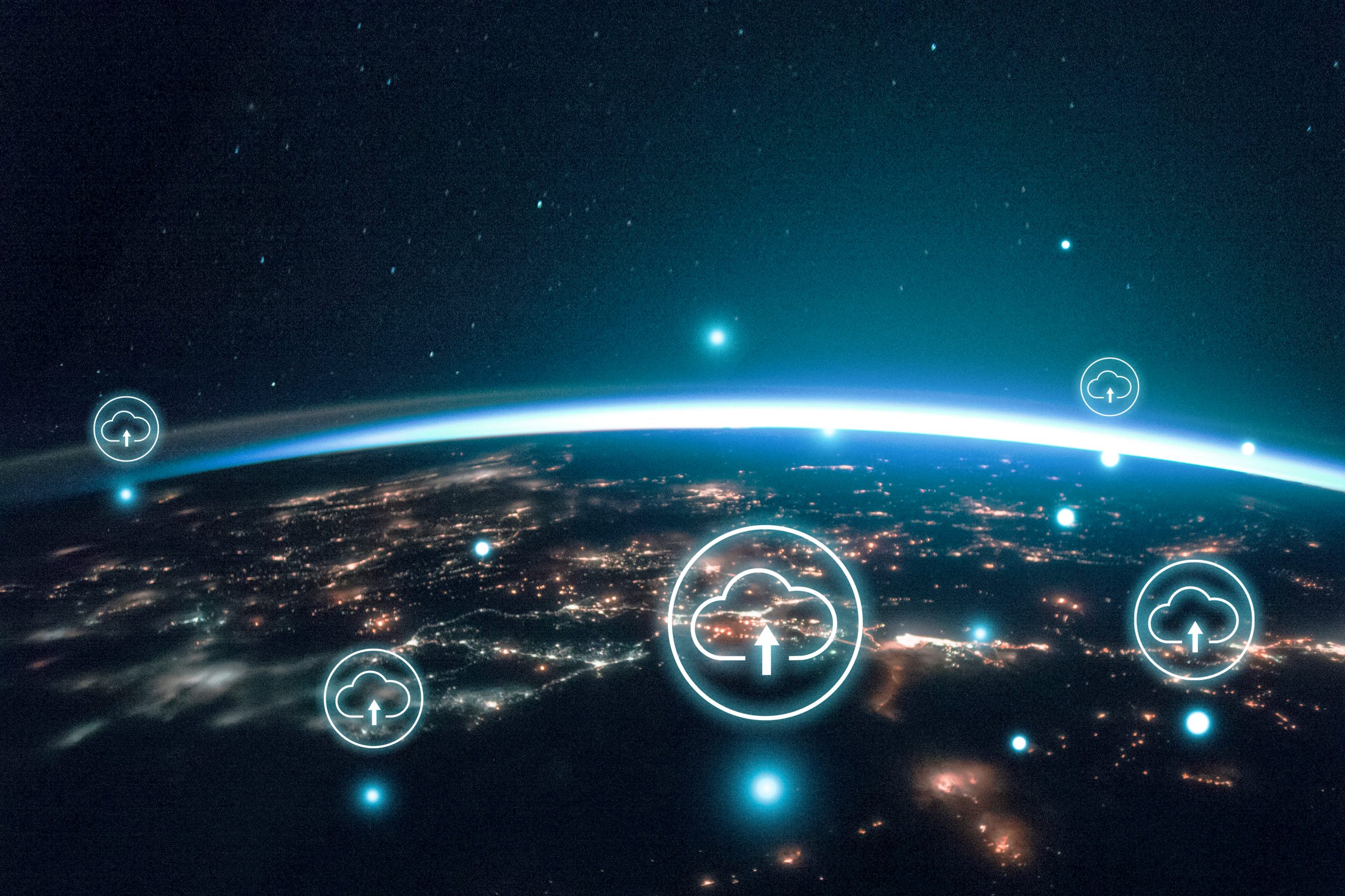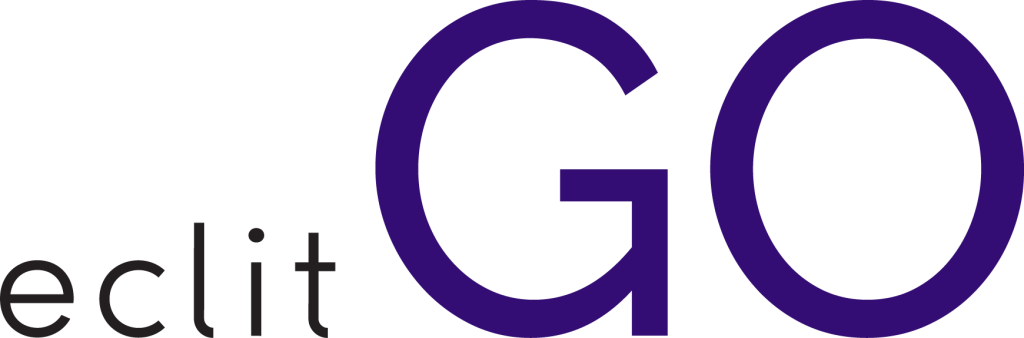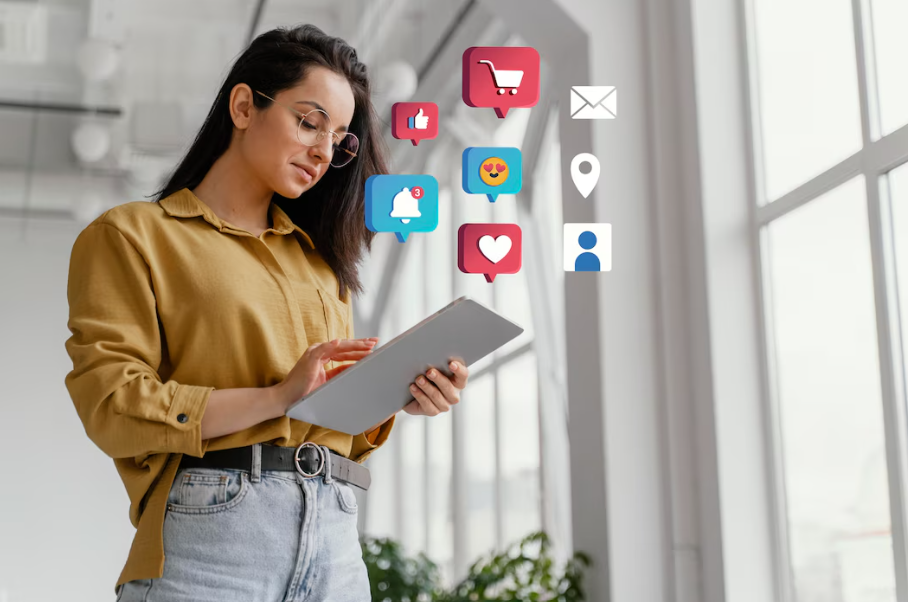
İnternet hayatın adeta rehberi haline gelmiştir ve her kullanıcı günde onlarca arama ve gezinti kaydı ile internette iz bırakır. Her telefonun, bilgisayarın imzası olan ip adresleri gezinti yapılan sitelerce görülür. Bunun yanında, cihazlar da sitelerden çerezleri toplayarak, arama geçmişini kaydederek, önbelleğe alarak, sonraki ziyaretleriniz için verileri saklar.
Dilerseniz internette kalan gezinme izlerinizi internet geçmişi silme işlemi ile kaldırabilirsiniz.
İnternet Geçmişi Nedir?
Arama motorları üzerinden yapılan tüm aramalar arama geçmişi olarak kaydedilir. İnternet üzerinden yapılan tüm arama ve tarama işlemleri kaydedilir ancak bu bilgilere yalnızca (hacklenme durumu hariç) kullanıcı ulaşabilir. İnternet tarayıcıları üzerinden girilen siteler ise veritabanında saklanır. Eğer mobil cihazı veya bilgisayarı birden fazla kişi kullanıyorsa geçmiş ve gezinti bilgileri kişiler için sorun yaratabilir.
İnternet geçmişi bilgilerinin içinde aramanın ne zaman yapıldığı, hangi anahtar kelimeler kullanıldığı, hangi sitelerin ziyaret edildiği bilgileri yer alır. Yapılan yeni aramalar eskilerin silinmesine neden olmaz. Yani, kaydedilen tüm veriler, geçmişi sil emri verilmedikçe veya cihaza format atılmadıkça 90 gün boyunca saklı kalır. Tarayıcıyı, uygulamayı veya cihazı kapatmak verinin silinmesi anlamına gelmez.
Neden İnternet Geçmişini Sileriz?
internet geçmişi silme işlemi her kullanıcı tarafından ara ara kolaylıkla yapılabilir ve herkesin nedeni farklı olabilir. Ancak çoğunlukla özel hayatın gizliliği esas alınır. Kişisel aramalar, araştırma ve sayfa ziyaretleri başkaları tarafından bilinsin istenmeyebilir. Örneğin, çalıştığı kurumun bilgisayarından yeni bir iş için araştırma yapan bir personel, iş aradığının duyulmasını istemeyebilir. Bu durumda arama geçmişi silme işlemlerine başvurur.
Ayrıca internet gezintileri esnasında karşınıza çıkan birçok reklam ve içerikte, daha önce yaptığınız aramalar, ziyaret ettiğiniz sayfalar baz alınır. Arama motorları bu verileri dikkate alarak size daha çok ilginizi çekebilecek içerikler sunar. Sürekli aynı konularda reklam görmekten sıkılabilirsiniz veya aradığınız bilgilere ulaştığınız için konu artık ilginizi çekmeyebilir. Sonuç olarak internet geçmişi silme yapılabilir.
Mobilden İnternet Geçmişi Nasıl Silinir?
Telefon veya bilgisayardan internete girilmiş olabilir, eğer mobil cihazlardan geçmiş nasıl silinir merak ediyorsanız adımları takip edebilirsiniz:
- iOS işletim sistemli telefonlar için tüm geçmişi sil komutu vermek için öncelikle kullandığınız tarayıcıyı açmalısınız. iOS ile tam uyumluluk gösterdiği için genellikle Apple telefonlarda Safari tercih edilir. Safari’nin sağ altında kitap sayfalarına benzeyen ikonu görebilirsiniz. Tıkladığınızda girdiğiniz web sayfaları listelenir. Sağ alttaki “sil” yazısına tıkladığınızda istediğiniz zaman dilimindeki veriler silinir.
- Android işletim sistemli telefonlarda internet geçmişi temizleme işlemi, kullanılan tarayıcının açılması ile başlar. En çok kullanılan Google Chrome‘da, sağ altta ya da sürüme göre üstte üç nokta (…) simgesi bulunur. Tıkladığınızda açılan menüde “Ayarların hemen üstünde “geçmiş” yazısını görebilirsiniz. Tıkladığınızda geçmiş aramalarınız listelenir. En alttaki göz atma verilerini temizle bölümüne tıklamanız yeterlidir.
Tarayıcılarda İnternet Geçmişi Nasıl Temizlenir?
Bilgisayardaki verileri silecekseniz, Google arama geçmişini silme işlemleri için tarayıcılarınız üzerinden komut verebilirsiniz. Her tarayıcının menüsü farklı olduğu için tarayıcı özelinde yönergeleri takip etmelisiniz. Her tarayıcının verisinin ayrıca depolandığını unutmamalısınız. Yani Chrome’da silme işleminiz Explorer’ı etkilemez. Her tarayıcı için ayrı işlem yapmalısınız. Peki, farklı tarayıcılarda Google geçmişi nasıl silinir?
Chrome tarayıcısından Google geçmiş silme işlemi yapmak için tarayıcıyı açmalısınız. Sağ üstte yer alan üst üste üç nokta işaretini tıklamalısınız. Ardından açılan menüde geçmiş sekmesini açmalı ve soldaki “Tarama verilerini temizle” bölümüne basmalısınız. Açılan menüde geçmişin ne kadarını silmek istediğiniz sorulur. Her şeyi silmek için “tüm zamanlar”ı seçebilir veya zaman aralığı belirleyebilirsiniz.
Chrome geçmişi otomatik silme özelliği de sunar. Tarama verilerini silme emri verilirken, “Tarayıcıyı her kapattığınızda temizlenecek ögeleri seçin” bölümüne tıklayarak silinmesini istediğiniz bilgileri işaretleyebilirsiniz. Böylece bilgilerin sürekli, otomatik olarak silinmesi ağlanır. İndirme geçmişinden göz atmaya, parolalardan önbelleğe kadar birçok veri bu şekilde otomatik olarak kaldırılabilir.
Microsoft Internet Explorer üzerinden Google geçmiş nasıl silinir merak ediyorsanız, işlemlerin son derece benzer olduğunu görebilirsiniz. Tarayıcıyı açtıktan sonra, üstteki menü simgesine girmelisiniz. Ardından güvenlik yazısına ve gözatma geçmişini sil ifadesine tıklamalısınız. Açılan pencerede seçim yaptıktan sonra belli bağlantıları tıklayarak silebilir veya tüm gezinti verilerini kaldırabilirsiniz.
Mozilla Firefox kullanıyorsanız, Firefox’u açtıktan sonra üstteki üç çizgiyi tıklamalısınız. Açılan pencereden geçmişi temizle sekmesine basabilirsiniz. Ardından zaman aralığı seçerek verdiğiniz ayrıntılara uygun verileri silme komutu oluşturabilirsiniz. “Şimdi temizle” bağlantısı Google arama internet geçmişi silme işlemini tamamlar.
Yandex Browser üzerinden arama geçmişini temizle işlemleri için önce tarayıcıyı açmalısınız. Ardından menü simgesine girmeli ve geçmiş sekmesini tıklamalısınız. Açtığınızda karşınıza gezindiğiniz sitelerin bilgileri çıkar. Sitelerin sağındaki ok aracılığıyla kaldır emri verebilir, tek tek siteleri silebilirsiniz. Ayrıca menüde yer alan bağlantı ile tüm verileri de kaldırabilirsiniz.
Microsoft Edge üzerindeki Google geçmişi silme işlemleri, yan yana üç nokta şeklindeki ikondan yapılır. Açılır pencereden önce ayarlara tıklanır. Temizlenecek ögeler tek tek kaldırılabilir. Göz atma geçmişi tıklanarak, Google geçmişi temizle komutu verilip, tüm veriler de silinebilir.
Safari, genellikle Mac bilgisayarlarda kullanılır. Safari uygulamasını açtıktan sonra geçmişe tıklamalı ve geçmişi sil ibaresine basmalısınız. Dolaşma geçmişinin silinmesini istediğiniz zaman aralığını girerek verilerin bir kısmını veya tümünü kaldırabilirsiniz. Google arama geçmişi silme böylelikle saniyeler içinde tamamlanır.
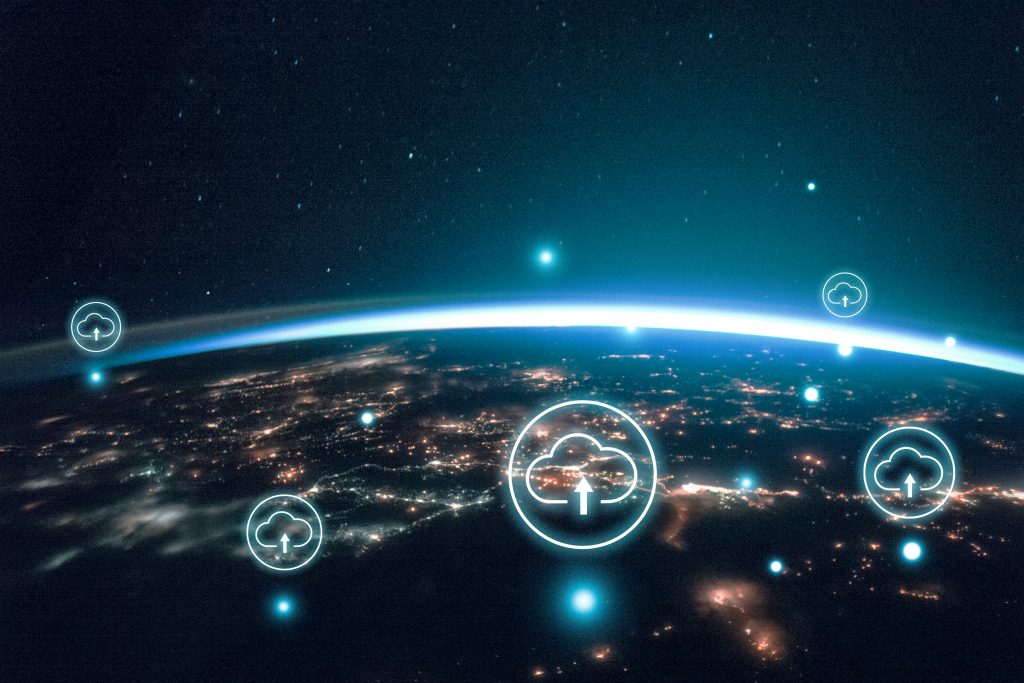
Geçmişi Silmek Gerçekten İşe Yarar mı?
Geçmişi silmek cihaz üzerinden verilerin kaldırılmasını sağlar. Ancak ağ, gezinilen siteler ve bağlantı sağlayıcı trafik verilerini belli bir süre saklayabilir. Bu bilgiler ise kullanıcı dışında yalnızca savcılık emri ile açılabilir. Özetle, günlük kullanım için yeterli güvenlik Safari, Explorer, Chrome geçmişi silme işlemleri ile sağlanabilir.
Geçmişi sil temizleme Google aramaları verilerini siler, bu işlemlerin yanında Google hesabı üzerinden veri akışı durdurulabilir. Google arama geçmişi kapatma işlemleri her tarayıcıdan kolaylıkla yapılabilir. Öncelikle kullandığınız tarayıcıdan Google hesabınıza girmelisiniz. Ardından “etkinlik kontrolleri”ne tıklayarak açılan sayfa üzerinden komut verebilirsiniz. Arama geçmişini kapatmak için ”Web ve Uygulama Etkinliği” kısmını kullanabilirsiniz.
Çerez Nedir?
Çerezler, ziyaret edilen sitelerden cihazlara kaydedilen küçük verilerdir. Daha sonraki ziyaretlerde bu bilgiler okunarak sayfa yüklenmesi hızlanır, giriş yapmak için bilgiler hatırlanabilir. Çerezleri yalnızca girilen site okur, her sitenin çerez bilgisi farklı olduğu gibi saklanma süresi de siteye göre değişir.
Siteler “Çerezler (cookie) kaydedilsin mi” sorusu ile rıza alır. Siteler çerezler üzerinden dilinizi, ülkenizi, kişisel tercihlerinizi, temel kullanıcı bilgilerini, siteyi ziyaret sayınızı, kaç dakika kaldığınızı, daha önce sepete attığınız ürünleri görür. Reklamlar, içerikler bu verilere göre filtrelenebilir. Bankalardan haber sitelerine bloglara kadar her site çerez kullanır.
Çerez Nasıl Silinir?
Çerezleri silme işlemi tarayıcılar üzerinden yapılır. Ayarlar, seçenekler veya araçlar sekmelerine tıklanır, gizlilik veya geçmiş bölümlerinden işlem yapılabilir. Tarama verilerinin silindiği sayfadan “Çerez ve diğer site verileri” silmek için komut verilebilir.